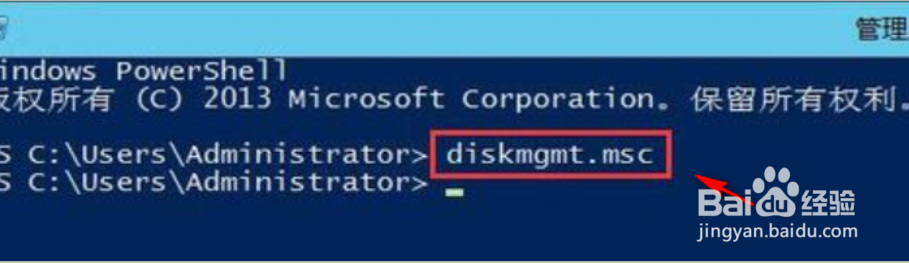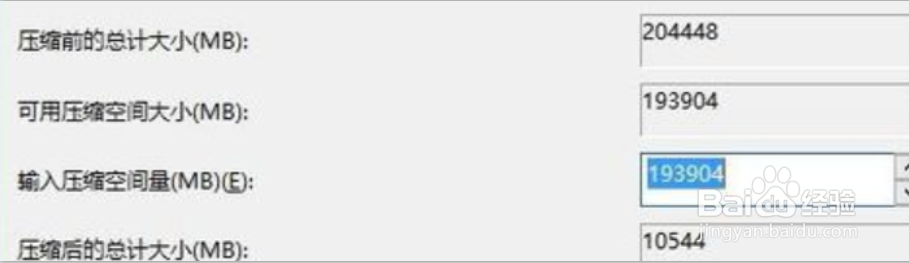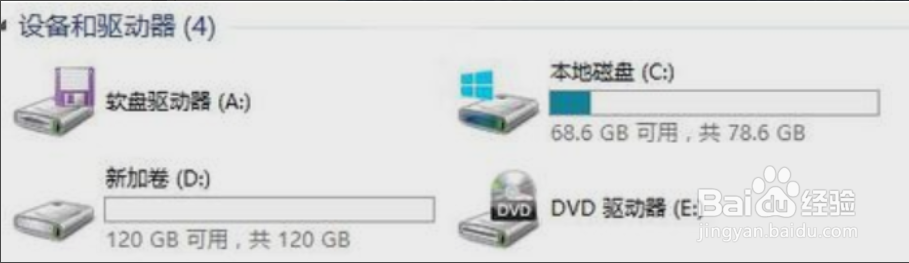Windows Server 2012 R2在硬盘的分区
1、打开CMD框,输入diskmgmt.msc,按回车键。
2、打开磁盘管理页面,在页面下方点击鼠标右键,点击压缩卷。
3、选择C盘。
4、在输入压缩空间量(MB)中输入需要从C盘压缩出来的磁盘空间量,点击“压缩”。
5、将压缩出来的磁盘空间新建一个磁盘分区,再对新建的分区的盘符进行调整即可。
声明:本网站引用、摘录或转载内容仅供网站访问者交流或参考,不代表本站立场,如存在版权或非法内容,请联系站长删除,联系邮箱:site.kefu@qq.com。
阅读量:74
阅读量:43
阅读量:78
阅读量:34
阅读量:51